是的,Microsoft Teams允许用户与自己对话。用户可以在“聊天”界面中搜索自己的名字,创建一个与自己对话的聊天窗口。这样可以用于记录待办事项、个人笔记或临时保存文件,方便整理和访问信息。与自己对话不会受到任何限制,适用于需要快速保存或同步重要内容的场景。
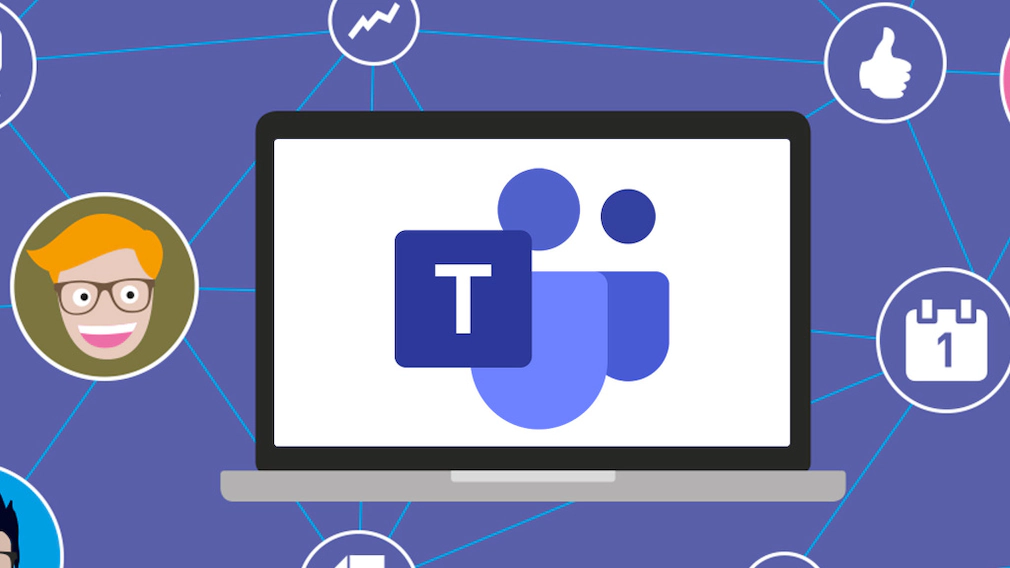
Teams可以跟自己对话吗?
Teams的个人聊天功能介绍
- 个人聊天的基本概念: Teams不仅仅是一个团队协作工具,它同样为用户提供了与自己进行私人对话的功能。在Teams中,用户可以通过个人聊天与自己进行对话,记录下随时浮现的想法、待办事项或重要信息。这一功能就像是一个便捷的个人备忘录,可以随时打开查看并添加内容。与他人聊天的界面和与自己聊天的界面基本一致,使得整个操作非常简单直观。
- 消息同步和存档功能: 个人聊天的内容会像其他团队对话一样被自动同步到云端,确保无论在何时何地,用户都可以访问到自己的聊天记录。这对于随时需要查看或修改之前记录的内容十分方便。所有与自己对话的消息都会被存档,并且可以通过Teams的搜索功能轻松找到,极大地提高了信息存储和管理的便利性。
- 无干扰的私人空间: 使用Teams与自己进行对话时,不会有外部干扰,消息仅限于用户自己查看。这意味着用户可以放心地记录个人备忘、重要任务或思考,不必担心信息的泄露。这一私密空间功能使得Teams不仅仅是工作交流工具,也是一个个人效率工具,帮助用户更好地整理和管理个人事务。
如何通过Teams与自己进行对话
- 创建个人聊天: 在Teams中,用户可以直接搜索自己的用户名(通常为个人邮箱地址或Teams账户名称),从而打开与自己的聊天窗口。通过这一窗口,用户可以像与其他团队成员聊天一样,发送文字、图片、文件甚至链接给自己。这个聊天窗口没有时间或空间限制,用户可以随时随地访问并编辑其中的内容。
- 使用标签和列表功能: 为了更高效地管理与自己的对话,用户可以在聊天中使用Teams的标签和任务功能。例如,可以直接将聊天消息设置为“待办事项”或使用“任务”插件来创建提醒。这种方式不仅能帮助用户记录信息,还能随时提醒自己完成重要任务或查看文件。通过将这些内容分类整理,用户能够更清晰地管理信息和安排工作。
- 与团队协作结合使用: 虽然与自己对话的主要功能是为了记录个人信息,但用户也可以在与自己的聊天中分享团队文件或链接,这对于后续的工作非常有帮助。例如,用户可以将会议记录、团队讨论的关键资料保存到与自己的对话中,随时查看并进行后续处理,保持高效的工作流。
与自己对话的常见应用场景
- 个人备忘与任务管理: 一个常见的使用场景是将工作中的想法和待办事项记录在Teams中。例如,用户在与团队会议或客户讨论后,可能会有一些临时的想法、需要跟进的任务或问题,直接记录在与自己的对话中,可以确保这些信息不会被遗忘。通过定期查看与自己聊天的内容,用户可以迅速回顾并完成这些任务。
- 保存和共享重要文件: 用户还可以将关键文件、文档或链接发送给自己,便于日后随时查看或编辑。例如,在会议中,用户可能会收到一份重要报告或文档,可以将其通过Teams直接分享给自己,作为日后的参考资料。通过这种方式,用户不需要通过电子邮件或其他工具来查找和访问文件,所有的资料都可以集中在Teams中。
- 思想整理和创意记录: 另一个应用场景是用于个人的思想整理或创意记录。在工作中,可能会遇到灵感闪现或新想法的产生,而这些内容可能还不需要立刻与团队成员共享。用户可以先将这些想法记录在与自己的对话中,等到适当时机再与团队分享。这种方式使得用户能够及时捕捉和整理自己的创意,同时保持工作流程的顺畅和高效。

如何在Teams中发送消息给自己
在Teams中发送文字和文件给自己
- 通过聊天发送文字消息给自己: 在Teams中,发送文字消息给自己非常简单。首先,在左侧的“聊天”栏目中,点击“新建聊天”,然后在“收件人”框中输入自己的名字或电子邮件地址,系统会自动显示自己的账户。此时,可以直接在聊天框中输入任何想要记录的文字信息,发送后它将出现在与自己对话的聊天窗口中。这个功能非常适合用来记录日常的想法、备忘录或随时想要提醒自己的任务。
- 发送文件给自己: 除了文字信息,用户还可以将文件直接发送给自己。无论是文档、图片、PPT,还是其他类型的文件,只需点击“附件”图标,选择需要发送的文件即可。文件会被上传到与自己对话的窗口,方便随时查看和管理。如果需要随时引用这些文件,用户可以在后续会议中直接访问和下载。通过将文件发送给自己,Teams提供了一个简便的方式来整理和存档资料。
- 同步与云存储: 所有发送给自己的消息和文件都会自动同步到Teams的云端存储中,用户可以随时通过任何设备登录Teams并查看。无论在办公室还是在外工作,用户都能轻松访问这些信息。通过这一点,Teams不仅为用户提供即时的沟通工具,还提供了一个安全、高效的文件管理和存储方式。
如何利用自己对话保存信息
- 随时记录重要信息: 通过与自己对话,Teams用户可以快速记录下会议中的重要信息、临时的想法或客户反馈。例如,用户在会议中可能会有一些即时的启发或者需要跟进的事项,直接记录到与自己的对话中,可以确保这些内容不被遗忘。无需切换到其他应用,所有记录都集中在一个地方,便于日后快速查找。
- 备忘录和提醒功能结合使用: 在Teams与自己对话的聊天框中,用户不仅能存储信息,还能通过与任务管理工具的结合来进行提醒。例如,用户可以将需要执行的任务列出,并设定提醒,确保按时完成。通过将个人备忘和任务提醒整合到Teams内,能够有效提高工作效率。
- 整理和分类个人记录: 为了更高效地管理存储的信息,用户可以在与自己对话中通过不同的标签或关键字来整理记录。例如,可以根据项目、日期或优先级来分类信息,便于日后回顾和查询。通过Teams的搜索功能,用户可以快速找到存储的任何内容,避免信息丢失。
使用个人聊天与自己安排任务
- 任务管理和清单功能: 使用个人聊天与自己对话时,除了记录信息外,还可以利用Teams的任务管理工具进行安排任务。用户可以在与自己对话中将具体的任务描述输入,并通过任务管理功能设置截止日期、责任人等。借助于Teams与Planner和To Do的集成,用户能够更直观地查看待办事项,并有效地追踪任务进度。
- 通过消息设置提醒: Teams的提醒功能可以帮助用户在特定时间提醒自己完成任务。在与自己对话中,用户可以添加提醒,通过Teams系统及时接收到通知。这一功能特别适合需要定期回顾和跟进的任务,确保用户在繁忙的工作中不会错过重要事项。
- 任务的跨设备同步: 无论是通过手机、平板还是电脑,所有在Teams中与自己对话中设置的任务和提醒都会同步更新,保证用户随时都能掌握自己的任务进度。通过这种同步机制,用户不仅能在工作时间内查看和处理任务,也能在外出时随时查看并完成任务,保持高效的工作状态。
使用Teams与自己对话的优势
保持工作与个人生活的平衡
- 记录个人事项与工作任务: 使用Teams与自己对话的一个主要优势是能够轻松记录工作任务和个人事项,避免工作与生活的混乱。在忙碌的工作中,个人的生活琐事往往容易被忽视,而通过将个人事项、家庭待办和工作任务分开记录在Teams中,用户可以更好地平衡工作与生活。这种方式使得用户能够随时回顾、添加和调整自己的个人任务清单,而不必担心工作上的事情影响到日常生活。
- 在同一平台管理个人与工作内容: 通过Teams,用户不仅能管理团队项目、工作任务,还能有效地管理个人事务,例如购物清单、约会安排或其他生活相关的事项。所有信息集中在一个平台上,便于随时查看和编辑,从而更好地平衡工作与生活的需求,而不必分别依赖多个应用程序。
- 减少工作干扰: 使用个人聊天功能可以帮助用户避免过多的工作干扰。因为所有个人生活的任务和事项都会集中在与自己对话的窗口中,这样就可以随时查看而不会打扰到正在进行的工作任务,减少了信息的干扰,提高了工作专注度。个人和工作内容的有效分开,能够帮助用户在繁忙的工作日中更好地管理时间。
将任务和想法快速记录到Teams
- 随时捕捉灵感与任务: Teams与自己对话的功能是一个极好的即时记录工具,用户可以在任何时间和任何地点快速捕捉突然出现的任务或想法。在工作过程中,灵感可能随时闪现,使用Teams记录下这些瞬间的想法或任务,避免了遗漏的重要细节,帮助提高工作效率。
- 减少忘记重要信息的风险: 经常在忙碌的工作中会因为任务繁多而忘记一些细节,Teams与自己对话的功能解决了这个问题。用户可以随时把任务、待办事项或即兴的想法记录下来,确保重要信息不会遗失,方便后续查看和执行。通过对这些任务进行标记和优先级设置,用户能够快速识别并完成任务。
- 将会议纪要或客户反馈存储在Teams中: 在与客户或团队讨论时,可能会有许多细节和反馈需要立即记录。通过使用Teams的个人聊天功能,用户可以直接将会议纪要、客户需求或项目更新快速记录下来,而不必等到会议结束后再整理。这样不仅能提高信息的捕捉速度,也能确保任务和想法在第一时间得到关注和执行。
便于随时随地查看个人备忘
- 跨设备同步查看信息: Teams与自己对话的一个显著优势是,所有记录的信息都会在多个设备间同步更新。无论用户是在办公室使用电脑、还是外出时用手机,所有个人备忘和任务清单都会随时同步,确保用户能够随时查看并管理自己的记录。这种跨设备同步的功能使得用户能够在任何时间、任何地点获取最新的个人信息,提升了便利性和灵活性。
- 简洁而高效的备忘方式: 相较于传统的纸质备忘录或单独的任务管理工具,Teams提供的与自己对话功能非常简洁高效。所有备忘信息都集成在一个平台中,用户可以通过搜索和标签快速找到所需的内容,避免了信息碎片化和分散的困扰。简单的文字消息和文件附件使得个人备忘更易管理和查找,节省了用户的时间和精力。
- 高效整理和回顾个人信息: Teams的对话界面允许用户轻松查看历史记录、编辑并分类整理个人信息。这使得用户可以根据任务优先级、日期或类型来归档信息,快速整理和回顾个人备忘。在面对大量信息时,灵活的标签和搜索功能帮助用户高效筛选出最重要的信息,确保任务和计划得以顺利推进。
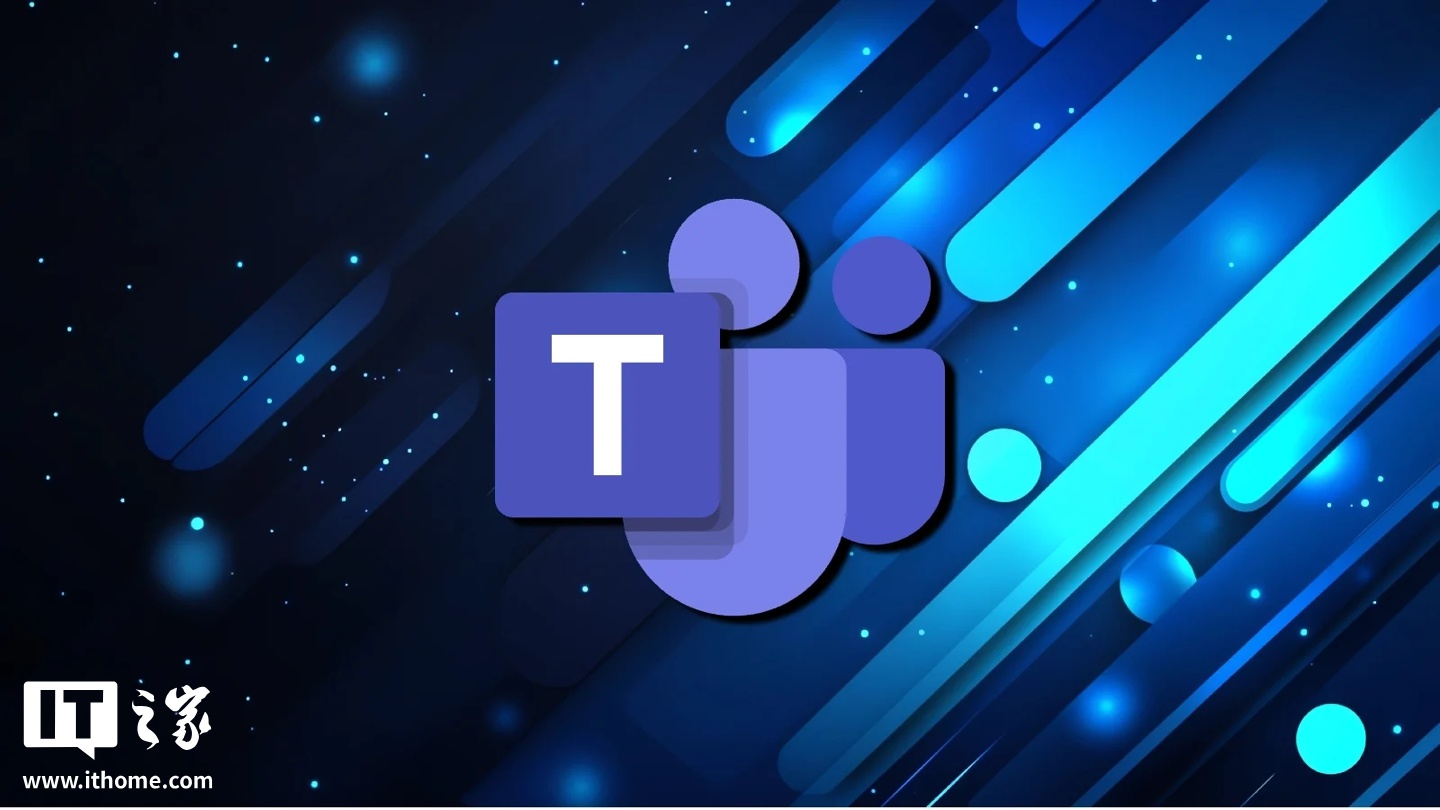
Teams与自己对话的隐私设置
确保自己的聊天记录安全
- 使用企业级安全保障: Teams作为Microsoft 365的一部分,提供企业级的安全保护,确保用户的聊天记录安全。所有的聊天内容,包括与自己对话的消息,都会经过加密存储和传输。这意味着,数据在存储和传输过程中都被严格保护,不会被未授权的第三方访问。Microsoft还为Teams提供了强大的身份验证机制,确保只有授权用户才能访问其个人聊天记录,进一步提高了聊天记录的安全性。
- 自动备份与恢复功能: Teams的聊天记录会自动备份在云端,保证即使发生设备故障或误删消息,用户也能够通过云端恢复聊天记录。这种备份方式提供了额外的安全保障,确保重要的个人信息不会丢失。无论是在工作中还是在个人事务中,使用Teams与自己对话都可以放心记录,所有内容都会安全保存。
- 合规性与数据保护: Teams符合多个行业的数据合规标准,例如GDPR、HIPAA等,确保企业和个人数据都受到严格保护。对于个人聊天记录,用户可以放心使用,因为所有的数据存储和处理都符合这些严格的法律和行业标准,保证信息的隐私性和安全性。
如何管理个人聊天的可见性
- 控制个人聊天的访问权限: 在Teams中,用户的个人聊天对外界是不可见的,只有用户自己可以查看和编辑与自己对话的内容。聊天记录默认不会被其他团队成员或管理员查看,保证了个人信息的隐私性。然而,企业管理员可以控制一些高级设置,限制聊天内容的访问权限,确保数据在整个组织内的安全管理。
- 通过设置防止聊天泄露: 尽管个人聊天内容默认私密,用户依然可以通过隐私设置进一步加强保护。例如,Teams允许用户通过设置“信息屏幕锁定”,即使在设备被离开时,信息也不容易被他人看到。此外,用户还可以设置会议或聊天时的访问控制,避免在共享屏幕时泄露私人消息或文件。
- 消息内容的分享控制: 如果需要将个人聊天中的某些信息分享给其他人,Teams提供了强大的权限管理功能。在与他人分享个人聊天内容时,用户可以选择是否允许编辑、复制或下载信息。通过这种方式,用户可以控制自己个人聊天记录的可见性,避免信息泄露给不需要看到的人。
设置自己对话的隐私保护
- 个人资料的隐私设置: Teams允许用户设置个人资料的隐私保护级别。用户可以选择谁能查看他们的个人资料,包括与自己对话的记录。通过设置“隐私”选项,用户可以控制哪些团队成员或组织成员能够访问自己的个人信息。这样,用户能够确保只有授权人员才能查看与自己对话中的内容,避免无关人员的干扰。
- 加密聊天内容保护隐私: 为了进一步增强隐私保护,Teams对所有的聊天内容进行端到端加密,这意味着即使数据在网络上传输,也无法被非授权的第三方读取。用户可以放心地在Teams与自己对话中记录敏感信息,因为这些信息在存储和传输过程中都得到了最高等级的保护。
- 定期清理和管理聊天记录: 用户可以定期清理与自己对话中的消息和文件,确保不再需要的个人信息不被保留。Teams允许用户删除单条消息、整段聊天记录,或删除与自己对话中的所有内容。通过这种方式,用户可以控制哪些内容保留在系统中,从而避免过时或不需要的信息泄露。
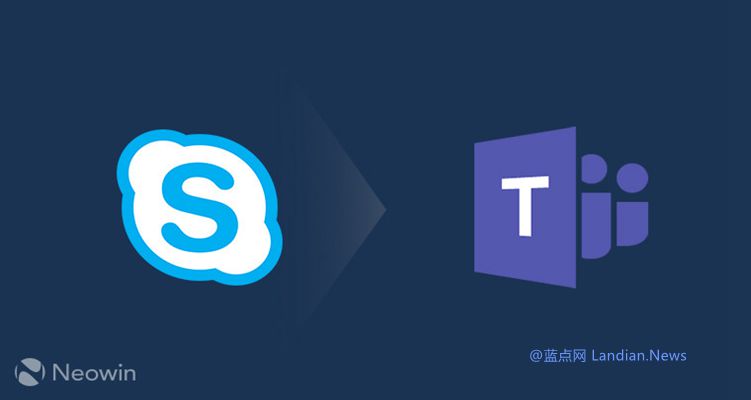
如何在Teams中跟自己对话?
要与自己对话,用户可以在Teams的“聊天”界面中直接搜索自己的名字,然后创建一个与自己对话的聊天窗口。之后就可以像与他人聊天一样与自己发送消息。
为什么要与自己对话?
与自己对话可以作为个人空间进行备忘、保存文件、记录任务或灵感。它也有助于在不同设备间同步重要信息,方便随时访问。
如何管理与自己的对话内容?
可以通过固定对话来保持与自己对话的可见性,或通过搜索和筛选聊天记录来方便查找和管理消息和文件。